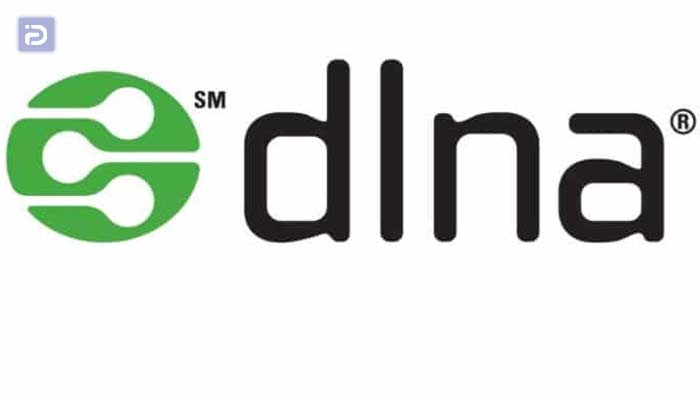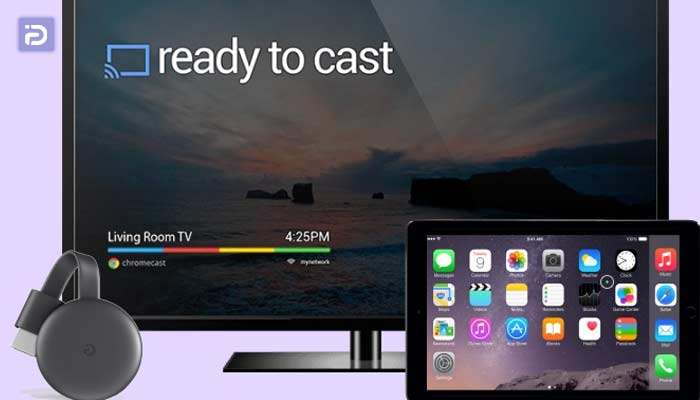نحوه اتصال تبلت به تلویزیون
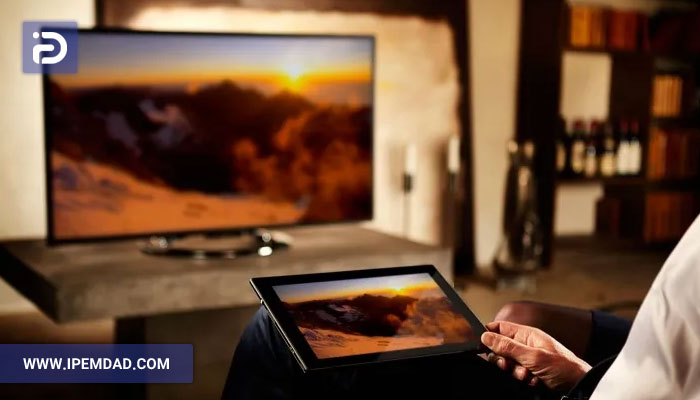

شما می توانید با به اشتراک گذاشتن دیدگاه و تجربیات خود در انتهای مقاله نحوه اتصال تبلت به تلویزیون به گفتمان آنلاین با تعمیرکاران آی پی امداد و دیگر کاربران بپردازید.
مشاوره آنلایناتصال تبلت به تلویزیون، امکان مشاهده ویدیوهای مختلف، تصاویر، انجام بازی و سایر فعالیتها را در یک صفحه بزرگتر فراهم میکند. اما چطور باید تبلت را به تلویزیون متصل کرد؟
در این مطلب از آی پی امداد، نحوه اتصال تبلت به تلویزیون و نکات مربوط به آن را به شما توضیح خواهیم داد؛ پس حتما تا انتها همراهمان بمانید و اگر به راهنمایی بیشتری نیاز داشتید، کامنت بگذارید تا پاسخگوی شما باشیم!
خلاصه ای از چگونگی اتصال تبلت به تلویزیون
کاربران گرامی وبسایت تعمیرات لوازم خانگی آی پی امداد، برای اینکه وقت کمتری از شما بگیریم، در این قسمت خلاصه ای از روشهای اتصال تبلت به تلویزیون را مطرح کرده ایم.
| روش های اتصال تبلت به تلویزیون |
|
| دلیل وصل نشدن تبلت به تلویزیون |
|
4 روش اتصال تبلت به تلویزیون
در این بخش، روشهای اتصال تبلت به تلویزیون را به شما توضیح میدهیم تا با توجه به ترجیحات خود، یکی را امتحان کنید.
1. اتصال تبلت به تلویزیون از طریق کابل
ساده ترین راه برای اتصال تبلت به تلویزیون، استفاده از کابل است. اکثر کاربران معمولا از این روش برای اتصال تبلت خود به تلویزیون خود استفاده می کنند تا حجم زیادی از داده های دیجیتال را بین دو منبع انتقال دهند.
- برای این منظور، شما میتوانید از انواع کابل HDMI ، usb، یا کابل MHL استفاده کنید. این موضوع به پورت ورودی تبلت و تلویزیون شما بستگی دارد.
- بعد از اتصال تبلت و تلویزیون از طریق کابل، بسته به مدل تبلت شما ممکن است پیامی مثل Hard drive mode یا Picture mode یا Transfer files/Transfer photos روی آن نمایش داده شود.
- بعد از انتخاب یکی از این گزینهها، میتوانید از طریق تلویزیون به دادههای روی تبلت خود دسترسی پیدا کنید.
1. وصل کردن تبلت از طریق DLNA
با استفاده از این ویژگی می توانید فایل های خود را در هر تلویزیونی که به شبکه Wi-Fi باز متصل است، تماشا کنید. البته سیستم مورد نظر شما باید بتواند کار کند. همچنین به یاد داشته باشید که اندروید 4.2 یا بالاتر داشته باشید. استفاده از این قابلیت ساده و کاربردی است اما قابل اجرا برای تمامی افراد نیست. بنابراین، نمی توانید از آن برای پخش جریانی YouTube و شبکه های مشابه استفاده کنید.
برای وصل کردن تبلت به تلویزیون از طریق DLNA، مراحل زیر را دنبال کنید:
- اطمینان حاصل کنید که تبلت و تلویزیون هر دو به یک شبکه Wi-Fi متصل هستند.
- به منوی تنظیمات (Settings) تلویزیون بروید.
- گزینهای مانند اشتراکگذاری رسانه (Media Sharing) یا DLNA یا “اشتراکگذاری رسانه” را پیدا کنید و آن را فعال کنید.
- ممکن است این گزینه در بخشهای مختلف منو وجود داشته باشد.
- به فروشگاه اپلیکیشن (Google Play Store برای Android یا App Store برای iOS) بروید.
- اپلیکیشنهایی مانند BubbleUPnP، AllConnect یا UPnPlay را جستجو و نصب کنید.
- اپلیکیشن نصب شده را باز کنید.
- به بخش دستگاهها (Devices) یا پخش رسانه (Media Playback) بروید.
- تلویزیون خود را در لیست دستگاههای موجود پیدا کنید.
- پس از شناسایی تلویزیون، میتوانید محتوا (عکس، ویدیو، موسیقی) را انتخاب کرده و آن را به تلویزیون ارسال کنید.
3. اتصال تبلت به تلویزیون با کروم کست گوگل
اگر نمی توانید از کابل استفاده کنید، می توانید از Google Chromecast برای پخش جریانی محتوا استفاده نمایید. یک فرستنده صوتی و تصویری که با آن می توانید تصاویر و فیلم های تلویزیون را از طریق برنامه تبلت بدون استفاده از کابل کنترل کنید.
برای اتصال تبلت به تلویزیون با استفاده از Chromecast گوگل، مراحل زیر را دنبال کنید:
- دستگاه Chromecast را به درگاه HDMI تلویزیون خود متصل کنید و منبع ورودی تلویزیون را به HDMI مربوطه تغییر دهید.
- Chromecast را به منبع برق وصل کنید (میتوانید از آداپتور برق یا درگاه USB تلویزیون استفاده کنید).
- روی تبلت خود اپلیکیشن Google Home را نصب کنید.
- اپلیکیشن Google Home را باز کنید.
- روی دکمه “+” در بالای صفحه ضربه بزنید و گزینه “Set up device” (تنظیم دستگاه) را انتخاب کنید.
- گزینه “New devices” (دستگاههای جدید) را انتخاب کرده و سپس شبکه Wi-Fi خود را انتخاب کنید.
- Chromecast بهطور خودکار جستجو میکند و در صورت شناسایی، آن را به شما نشان میدهد.
- بر نام Chromecast ضربه بزنید و مراحل را دنبال کنید تا اتصال برقرار شود.
- اپلیکیشن یا محتوای مورد نظر خود (مثل YouTube، Netflix و غیره) را روی تبلت باز کنید.
- در اپلیکیشن، معمولا یک آیکون Cast (شبیه به یک صفحه نمایش با یک علامت Wi-Fi) در گوشه بالا یا پایین صفحه وجود دارد. بر روی آن ضربه بزنید.
- نام Chromecast خود را از لیست انتخاب کنید.
- حالا محتوای شما روی تلویزیون پخش خواهد شد.
4. استفاده از Miracast
اما روش بی سیم و بسیار ساده دیگری که می توانید برای اتصال تبلت به تلویزیون از آن استفاده کنید، استفاده از فناوری Miracast است. در واقع، Miracast استانداردی است که برای انتقال داده های تصویری با کیفیت بالا طراحی شده است. این روش معمولا برای اشتراکگذاری صفحه نمایش تبلت بر روی تلویزیون استفاده میشود.
برای اتصال تبلت به تلویزیون با استفاده از فناوری Mirror (آینهسازی)، مراحل زیر را دنبال کنید:
- مطمئن شوید که تبلت و تلویزیون هر دو به یک شبکه Wi-Fi متصل هستند.
- به منوی تنظیمات (settings) تلویزیون بروید.
- به دنبال گزینهای مانند “آینه سازی”، “Screen Mirroring”، “Miracast”، “Smart View” یا “AllShare Cast” بگردید و آن را فعال کنید.
- تلویزیون باید آماده دریافت سیگنال آینهسازی باشد و ممکن است نام تلویزیون یا یک کد PIN برای اتصال نمایش داده شود.
- به منوی تنظیمات تبلت خود بروید.
- بسته به نوع تبلت، به دنبال گزینههایی مانند “Screen Mirroring”، “Smart View” (در تبلتهای سامسونگ) یا “Cast” بگردید.
- روی گزینه مورد نظر ضربه بزنید و سپس نام تلویزیون خود را از لیست دستگاههای موجود انتخاب کنید.
- اگر از شما خواسته شد، تأیید کنید که میخواهید به تلویزیون متصل شوید. در برخی موارد، ممکن است نیاز به وارد کردن کد PIN نمایش داده شده روی تلویزیون داشته باشید.
- پس از اتصال موفق، صفحه نمایش تبلت شما روی تلویزیون نمایش داده میشود و میتوانید هر چیزی را که بر روی تبلت خود انجام میدهید، مشاهده کنید.
نحوه اتصال تبلت سامسونگ به تلویزیون
به طور کلی تفاوت خاصی در اتصال برندهای مختلف تبلت به تلویزیون وجود ندارد؛ اما تلویزیون های سامسونگ، یک ویژگی اضافه برای این منظور دارند که میتوانید از آن استفاده کنید.
در اینجا مراحل اتصال تبلت سامسونگ به تلویزیون با استفاده از Samsung DeX آورده شده است:
- تلویزیون خود را روشن کنید و به منوی تنظیمات (settings) بروید.
- در برخی تلویزیونها، ممکن است نیاز باشد که حالت DeX را فعال کنید. به دنبال گزینههایی مانند “Screen Mirroring” یا “DeX” بگردید.
- به منوی تنظیمات تبلت خود بروید.
- در بخش “Connections” یا “Display”، گزینه “Samsung DeX” را پیدا کنید و آن را انتخاب کنید.
- تبلت شما به طور خودکار تلویزیونهای موجود را جستجو میکند. نام تلویزیون خود را از لیست انتخاب کنید.
- ممکن است از شما خواسته شود که اتصال را تأیید کنید. بر روی گزینه تأیید ضربه بزنید.
- پس از اتصال موفق، صفحه نمایش تبلت شما به صورت یک محیط دسکتاپ بر روی تلویزیون نمایش داده میشود.
علت وصل نشدن تبلت به تلویزیون
این مشکل می تواند هر کسی را به دردسر بیندازد. برای رفع آن، 6 مورد وجود دارد که باید بررسی کنید تا مشکل را پیدا کرده و برطرف کنید:
1. مشکل در کابلها:
- مطمئن شوید که کابل ها و آداپتورها به درستی وصل شده اند.
- سعی کنید آنها را به خوبی بررسی کنید تا از سلامت آنها مطمئن شوید.
2. تنظیمات تبلت:
- نسخه تبلت خود را بررسی کنید.
- گاهی اوقات روش انتخاب شده با قابلیت های تبلت مطابقت ندارد.
- گاهی اوقات این مشکل در مدل های قدیمی به دلیل عدم پشتیبانی سیستم از برنامه مورد نظر رخ می دهد.
- می توانید این ویژگی ها را به روز کنید یا از روش دیگری استفاده کنید.
3. سرعت اینترنت:
- سرعت اینترنت خود را بررسی کنید.
- اگر از روش های بی سیم استفاده می کنید، سرعت پایین اینترنت ممکن است دلیل این مشکل باشد.
- گاهی اوقات می توان این مشکل را با راه اندازی مجدد تلویزیون یا تلفن حل کرد.
- دستگاه را ریستارت کنید، مدتی آن را خاموش کنید، وای فای را قطع کنید و پس از مدتی دوباره وصل شوید.
برای رفع مشکلات تلویزیون و تعمیر آن با کجا تماس بگیریم؟
در این مطلب سعی کردیم نحوه اتصال تبلت به تلویزیون را به شما آموزش دهیم. اگر در این مسیر به مشکل خوردید و سوالی داشتید، کافیست کامنت بگذارید تا کارشناسان آی پی امداد به شما پاسخ دهند.
در پایان، باید یادآوری کنیم که اگر تلویزیون شما نیاز به سرویس و تعمیر دارد، کافیست برای رفع مشکل آن با شمارههای 02191003098 و 02158941 تماس بگیرید.